在 iPhone、iPad 或 iPod touch 中使用密碼
本文說明如何設定、使用和更改 iPhone、iPad 或 iPod touch 上的密碼。
你可在裝置上設定密碼,這樣做有助於保護你的資料。若裝置支援 Touch ID,你通常可以使用指紋來代替密碼。若裝置支援 Face ID,你可以使用臉部辨識來代替密碼。在你執行以下動作時,裝置會要求輸入密碼:
開機或重新啟動裝置
按下主畫面按鈕或向上滑動以將裝置解鎖(你可以更改此設定)
更新軟體
清除裝置
檢視或更改密碼設定
安裝 iOS 或 iPadOS 設定描述檔
設定密碼
在 iPhone X 和後續機型中,或配備 Face ID 的 iPad 上,前往「設定」>「Face ID 與密碼」。在舊款 iPhone 機型上,則前往「Touch ID 與密碼」。在沒有 Touch ID 的裝置上,前往「設定」>「密碼」。
點一下「開啟密碼」。
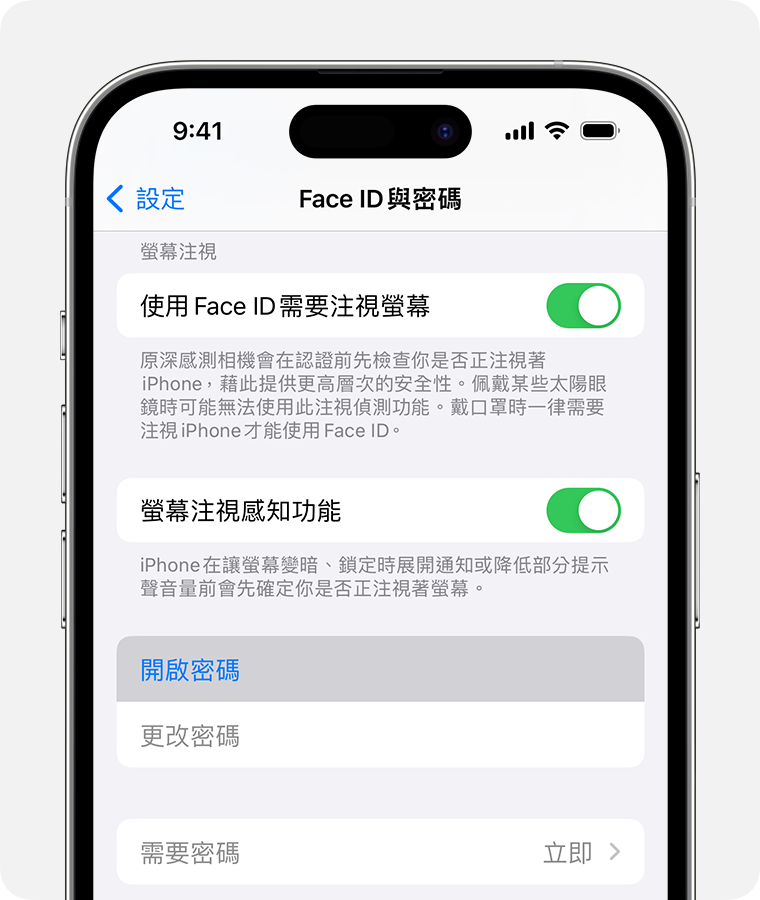
輸入六位數密碼,或點一下「密碼選項」,以切換至四位數密碼、自訂數字密碼或自訂英數密碼。
再次輸入密碼,以確認並啟用功能。
更改密碼或密碼設定
在 iPhone X 和後續機型中,或配備 Face ID 的 iPad 上,前往「設定」>「Face ID 與密碼」。在舊款 iPhone 機型上,前往「設定」>「Touch ID 與密碼」。在沒有 Touch ID 的裝置上,前往「設定」>「密碼」。
你會發現數個設定和選項:
「關閉密碼」:點一下此選項以關閉密碼。
「更改密碼」:輸入新的六位數密碼。或點一下「密碼選項」,以切換至四位數密碼、自訂數字密碼或自訂英數密碼。
「需要密碼」:只要你鎖定螢幕,此設定預設會要求你輸入密碼以解鎖。如果你不想讓系統立即要求密碼,請更改此設定。(為了安全考量,若你使用 Touch ID 或 Apple Pay,則無法變更立即要求密碼的選項)。
「鎖定時允許取用」:使用此選項可讓你在裝置鎖定時存取某些功能,包括「今天概覽」、「通知中心」、iPhone 和 iPod touch 或 iPad 上的「控制中心」、Siri、「用訊息回覆」、「家庭控制」、「錢包」、「回撥未接來電」和「USB 配件」。
「清除資料」:選擇是否在輸入十次錯誤密碼後自動清除裝置。如果不啟用此選項,在嘗試失敗十次之後,會需要使用電腦來回復裝置。
「立即讓舊密碼到期」(iOS 17 和以上版本):如果在更改密碼後的 72 小時內忘記新密碼,你有一次機會可以使用舊密碼來存取裝置並重置密碼。你可以使用此選項,在尚未過 72 小時前關閉該功能。
